質問
問題:Windows10で誤ったドライバーアップデートMicrosoft– WPD – 2/22/2016 12:00:00 AM – 5.2.5326.4762を削除するにはどうすればよいですか?
こんにちは、みんな。 最新のWindows10アップデートをインストールしましたが、その直後に、OSが自動モードとMTPモードの両方でMy Sansa Clip +を認識しなくなりました。 問題を確認しようとすると、ドライバーのリストに「Microsoft – WPD – 2/22/2016 12:00:00 AM –5.2.5326.4762」という名前が表示されていることに気付きました。 私が覚えている限り、それは以前はありませんでした。 それはどういう意味ですか?
解決した答え
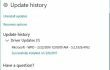
昨日、マイクロソフトは2017年3月8日にドライバーアップデートをインストールしたWindows10ユーザーに対処する公式警告をリリースしました。 同社は、誤ったデバイスドライバーの更新がリリースされたことを認めました。 Microsoft – WPD – 2016年2月22日12:00:00 AM – 5.2.5326.4762 インストールされているWindowsUpdateリストにあります。 この更新プログラムはデバイスに致命的な損傷を与えることはありませんでしたが、Windows 10コミュニティの小グループは、障害のあるドライバー更新プログラムがポータブルデバイスの接続された電話へのアクセスをブロックすると報告しました。
Microsoftは、誤ったドライバー更新Microsoft – WPD – 2/22/2016 12:00:00 AM –5.2.5326.4762が同じ日にWindowsUpdateから削除されたという事実を公式に承認しました。 それにもかかわらず、分析では、Windows 10ユーザーの小さなグループが、更新プログラムを削除する前にインストールしたことが示されていました。 その更新プログラムをインストールしたかどうか疑問がある場合は、[Winキー] + [設定アプリ]を開き、[更新とセキュリティ]を開き、[Windows Update]を開いて、[更新履歴]を選択します。 Microsoft – WPD – 2/22/2016 12:00:00 AM – 5.2.5326.4762アップデートがリストに含まれている場合は、システムの誤動作を防ぐためにそれを削除する必要があります。
誤ったドライバーアップデートを削除する方法Microsoft– WPD – 2/22/2016 12:00:00 AM – 5.2.5326.4762 Windows 10で?
これらのファイルをアンインストールするには、ライセンス版を購入する必要があります リイメージ リイメージ ソフトウェアをアンインストールします。
方法1。 ドライバの変更を元に戻し、ドライバが再インストールされないようにします
- クリック Winキー+ X を選択します デバイスマネージャ。
- 横に黄色と赤のマークが付いているデバイスを見つけます(このデバイスは、携帯電話またはアップデートによってアクセスがブロックされている別のポータブルデバイスである必要があります)。
- そのデバイスを右クリックして、 ドライバソフトウェアを更新します。
- その後、システムを再起動し、更新したばかりのデバイスを再接続します。
- 次に開きます デバイスマネージャ もう一度、以前に更新したデバイスを右クリックします。
- 新しいウィンドウが開いたら、 コンピューターを参照してドライバーソフトウェアを探す.
- クリック コンピューターで使用可能なドライバーのリストから選択します。
- マーク 互換性のあるハードウェアを表示する ボックスを選択して選択します MTPUSBデバイス。
- クリック 次 インストールを続行します。
- その後、モバイルデバイスまたは別のポータブルデバイスがWindows 10OSによって検出されます。
その後、障害のあるドライバーが再インストールされないように、いくつかの予防措置を講じる必要があります。 この目的のために、次のことを行ってください。
- クリック Winキー+ X を選択します コマンドプロンプト(管理者)。
- UACが表示されたら、をクリックします はい 続行します。
- タイプ pnputil.exe –e コマンドを押してを押します 入力。
- これで、リストに障害のあるドライバーが見つかるはずです。 たとえば、ドライバーの名前は次のようになります。 oem42.inf. あなたの場合、数は42ではなく、何か他のものでなければならないので、 .infファイル、で始まる OEM 2つのランダムな数字のうちの1つが続きます。 ファイル名をどこかに保存します。
- 入力 pnputil.exe -d oem ##。inf コマンド(##は、システムに保存されている.infファイルの数字を表します)
- 押す 入力 コマンドプロンプトを閉じます。
方法2。 システムの復元ポイントを使用する
誤ったドライバー更新の前にシステムの復元ポイントを作成した場合Microsoft– WPD – 2/22/2016 12:00:00 AM – 5.2.5326.4762がPCにインストールされている場合は、システムの復元ポイントを使用して元に戻すこともできます。 変更します。 この目的のために、次のことを行ってください。
- クリック Winキー+ R、 タイプ rstrui、を押します 入力。
- 利用可能なシステムの復元ポイントがある場合は、3月8日より前に作成されたものを選択してください。
- 復元ポイントを選択し、画面の指示に従って使用します。
ワンクリックでプログラムを取り除く
ugetfix.comの専門家によって提示されたステップバイステップガイドの助けを借りて、このプログラムをアンインストールできます。 時間を節約するために、このタスクを自動的に実行するのに役立つツールも選択しました。 お急ぎの場合、または自分でプログラムをアンインストールするのに十分な経験がないと感じた場合は、次のソリューションを自由に使用してください。
オファー
今やれ!
ダウンロード除去ソフトウェア幸せ
保証
今やれ!
ダウンロード除去ソフトウェア幸せ
保証
Reimageを使用してプログラムをアンインストールできなかった場合は、サポートチームに問題を知らせてください。 できるだけ多くの詳細を提供するようにしてください。 問題について知っておくべきと思われる詳細をすべてお知らせください。
この特許取得済みの修復プロセスでは、2500万のコンポーネントのデータベースを使用して、ユーザーのコンピューター上の破損または欠落したファイルを置き換えることができます。
損傷したシステムを修復するには、ライセンス版を購入する必要があります リイメージ マルウェア除去ツール。

VPNは、 ユーザーのプライバシー. Cookieなどのオンライントラッカーは、ソーシャルメディアプラットフォームやその他のWebサイトだけでなく、インターネットサービスプロバイダーや政府でも使用できます。 Webブラウザーを介して最も安全な設定を適用した場合でも、インターネットに接続されているアプリを介して追跡することができます。 さらに、Torのようなプライバシー重視のブラウザは、接続速度が低下するため、最適な選択ではありません。 あなたの究極のプライバシーのための最良の解決策は プライベートインターネットアクセス –匿名でオンラインで安全を確保します。
データ回復ソフトウェアはあなたを助けることができるオプションの1つです ファイルを回復する. ファイルを削除しても、そのファイルは空中に消えることはありません。その上に新しいデータが書き込まれない限り、ファイルはシステムに残ります。 データリカバリプロ は、ハードドライブ内の削除されたファイルの作業コピーを検索する回復ソフトウェアです。 このツールを使用すると、貴重なドキュメント、学校の仕事、個人の写真、その他の重要なファイルの紛失を防ぐことができます。